도우미 구성
판매자가 실행 가능한 인사이트 카드 모음을 통해 일상적인 작업과 커뮤니케이션을 추적할 수 있도록 도우미를 구성합니다.
라이선스 및 역할 요구 사항
| 요구 사항 유형 | 반드시 필요 |
|---|---|
| 라이선스 | Dynamics 365 Sales Premium 또는 Dynamics 365 Sales Enterprise 추가 정보: Dynamics 365 Sales 가격 |
| 보안 역할 | 시스템 관리자 추가 정보: 미리 정의된 영업에 대한 보안 역할 정보 |
표준 및 프리미엄 도우미 구성
Dynamics 365 Sales의 도우미는 판매자가 실행 가능한 인사이트 카드 모음을 통해 일상적인 작업과 커뮤니케이션을 추적하는 데 도움을 줍니다.
도우미는 다음 두 가지 형태로 제공됩니다.
도우미(표준): 이 기능은 Dynamics 365 Sales Enterprise에 포함되어 있습니다. 도우미는 기본 표준 카드 세트와 함께 제공됩니다. 관리자는 사용자가 하루 일과를 관리할 수 있도록 사용자에게 표시할 인사이트 카드를 구성할 수 있습니다. 일부 인사이트 카드는 기본적으로 활성화되어 있습니다. 표준 카드를 활성화, 비활성화 또는 사용자 정의 할 수 있습니다. 표준 도우미를 구성하려면 표준 도우미를 참조하세요.
도우미(프리미엄): 프리미엄 도우미는 Dynamics 365 Sales Premium 라이선스가 있는 Sales에서 사용할 수 있습니다. 프리미엄 도우미 기능으로 도우미 스튜디오에서 Power Automate를 직접 사용하여 팀의 특정 니즈에 맞는 사용자 지정 인사이트 카드를 만들 수 있습니다. 프리미엄 도우미를 구성하려면 프리미엄 도우미를 참조하세요.
표준 도우미
전제 조건
도우미 기능에 액세스할 수 있는 사용자 권한 할당. Sales Premium 기능에 액세스하는 데 필요한 권한은 모든 기본 제공 보안 역할에 대해 사용할 수 있도록 설정되지만 처음에는 모든 사용자 지정 역할에 대해 비활성화되어 있습니다. 임의 Sales Premium 기능을 활성화하면 사용자들이 이러한 기능에 액세스할 수 있는지 확인하고 이러한 기능과 관련된 권한 연속 변경으로 인한 기능 작동 중지를 방지하기 위해 다음 테이블에 나열된 설정을 확인해야 합니다.
| Privilege | 보안 역할 탭 | 설명 및 요구 사항 |
|---|---|---|
| 작업 카드 | 핵심 레코드 | 도우미에 의해 생성되는 인사이트 카드를 보고 이와 상호 작용하는 기능을 제공합니다. 경고: 도우미가 활성화되면 모든 사용자는 이 권한에 대한 읽기 액세스 역할을 가져야 합니다. 연속 변경 때문에 이 권한이 없는 사용자들은 관계 도우미가 활성화되었을 때 여러 Dynamics 365 Sales 기능에 대한 액세스를 잃게 됩니다. |
| 작업 카드 사용자 설정 | 핵심 레코드 | 도우미에 의해 생성되는 인사이트 카드를 보고 사용자 선호 설정을 변경하는 기능을 제공합니다. 경고: 도우미가 활성화되면 모든 사용자는 이 권한에 대한 읽기 액세스 역할을 가져야 합니다. 연속 변경 때문에 이 권한이 없는 사용자들은 관계 도우미가 활성화되었을 때 여러 Dynamics 365 Sales 기능에 대한 액세스를 잃게 됩니다. |
추가 정보: 보안 역할 및 권한
표준 인사이트 카드 구성 및 관리
Sales Insights 설정 사이트 맵의 도우미 스튜디오 아래에서 인사이트 카드를 선택합니다.
요구 사항에 따라 설명된 대로 다음 작업을 수행합니다.
인사이트 카드를 활성화하거나 켜려면 음영으로 표시된 카드를 선택하고 카드 켜기를 선택합니다.
이 예에서는 최근 회의(Exchange) 및 이메일 열어 봄 카드를 선택했습니다.
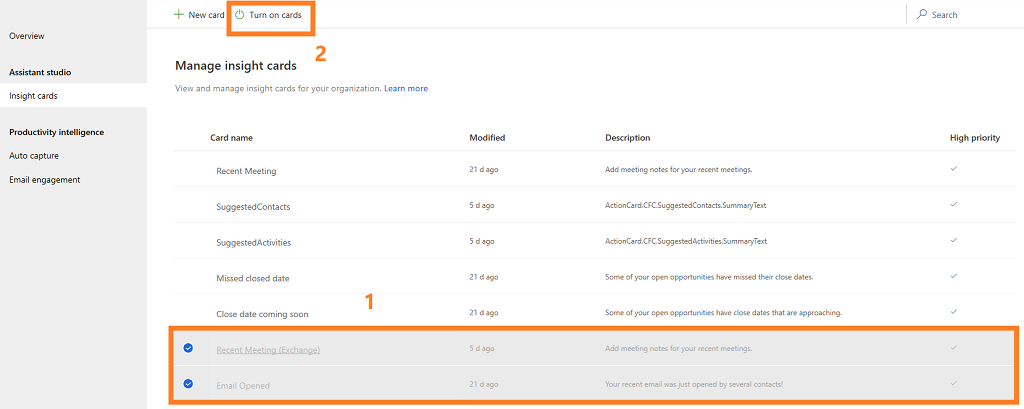
추가 정보: 인사이트 카드 켜기 또는 끄기인사이트 카드를 비활성화하거나 끄려면 활성화된 카드를 선택하고 카드 끄기를 선택합니다.
이 예에서는 SuggestedContacts 및 예정된 플라이트 카드를 선택했습니다.
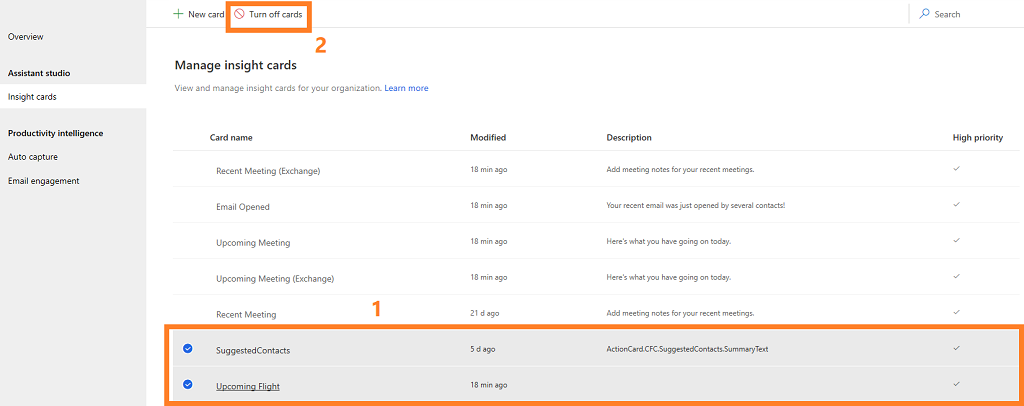
카드 미리보기를 보려면 설명 및 마지막 수정 시간 등 카드에 대한 자세한 내용을 확인하세요. 또는 켜거나 끄고 카드를 선택합니다.

또한 판매자가 인사이트 카드에 대한 개인 선호 설정을 설정할 수도 있습니다. 여기에서 비활성화한 카드는 추가할 수 없지만 카드가 유용하지 않다고 판단되면 카드를 비활성화할 수 있습니다. 구성 설정이 있는 카드의 구성 설정을 변경할 수도 있지만 귀하의 설정이 기본값입니다. 추가 정보: 인사이트 카드 켜기 또는 끄기
프리미엄 도우미
Sales Premium 라이선스의 일부인 프리미엄 도우미는 다음과 같은 고급 기능을 제공합니다.
- 사용자 지정 인사이트 카드 만들기.
- 개별 카드의 우선 순위 지정.
- 역할별로 사용자에게 카드 할당.
- 인사이트 카드 켜기 또는 끄기.
- 인사이트 카드의 흐름 편집.
- 카드 사용량 메트릭 보기.
노트
도우미 스튜디오에서 뿐만 아니라 솔루션을 사용하여 직접 사용자 지정 카드를 만들 수도 있습니다. 더 많은 정보는 도우미에서 사용자 지정 카드 만들기를 참조하세요.
프리미엄 Sales Premium 기능을 활성화하고 구성했는지 확인합니다
페이지의 왼쪽 하단 모서리에서 지역 변경으로 이동 후 Sales Insights 설정을 선택하세요.
도우미 스튜디오 아래의 사이트 맵에서 홈을 선택합니다.
홈탭( 도우미 스튜디오페이지) 다음 표에 설명된 대로 작업을 수행할 수 있습니다.
숫자 Description 1 Power Automate을 사용하여 조직에 맞게 사용자 지정된 카드를 만드세요. 더 많은 정보는 사용자 지정 인사이트 카드 만들기를 참조하세요. 2 탭을 사용해 가장 인기 있고 최근에 사용되었고 우선 순위가 높고 조직에서 만든 카드를 빠르게 볼 수 있습니다. 또한 필요에 따라 카드를 선택하고 켜거나 끌 수 있습니다. 추가 정보: 카드 켜기 또는 끄기 3 카드 정보가 있는 테이블은 조직에서 사용할 수 있는 카드를 표시합니다. 더 많은 정보는 인사이트 카드 편집을 참조하세요. 4 보거나 관리할 카드를 검색합니다. 표시된 카드를 필터링하려면 보안 역할을 선택하세요. 추가 정보: 보안 역할에 대한 카드 켜기/끄기
티저 사용 안 함
Sales Insights의 업데이트는 도우미에서 티저로 판매자에게 표시됩니다. 기본적으로 티저는 조직에서 활성화되어 있습니다. 그러나 티저를 표시하지 않으려면 비활성화할 수 있습니다. 비활성화하려면 다음 단계를 수행합니다.
Dynamics 365 Sales 허브 앱에 로그인하고 영역 변경>Sales Insights 설정으로 이동합니다.
사이트 맵에서 개요를 선택합니다.
티저섹션에서 토글을 끕니다.
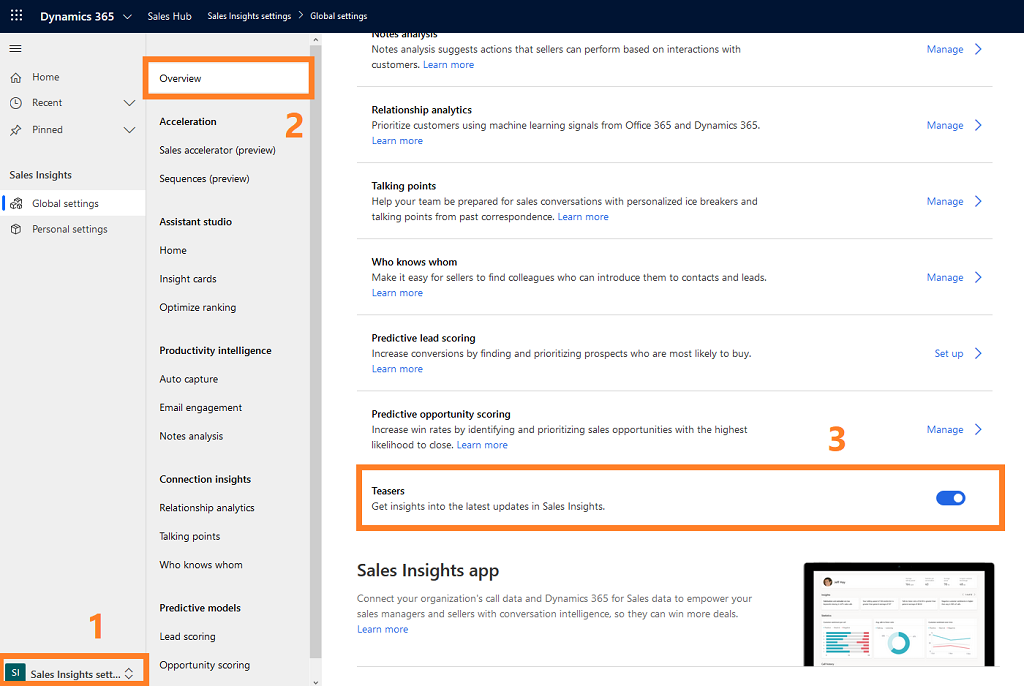
티저가 조직에서 비활성화됩니다.
앱에서 옵션을 찾을 수 없습니까?
세 가지 가능성이 있습니다.
- 필요한 라이선스나 역할이 없습니다.
- 관리자가 기능을 사용 설정하지 않았습니다.
- 조직에서 사용자 지정 앱을 사용 중입니다. 정확한 단계는 관리자에게 문의하세요. 이 문서에 설명된 단계는 기본 제공 영업 허브 및 Sales Professional 앱에만 해당됩니다.
참조 항목
Sales Insights 관리 소개
인사이트 카드 만들기
인사이트 카드 편집
인사이트 카드의 순위 최적화
도우미에 사용자 지정 카드 만들기
도우미 FAQ
Sales Insights 개인정보취급방침